Setelah berhasil melakukan aktivasi, biasanya product key akan kita lupakan begitu saja… hingga akhirnya kita membutuhkannya kembali. Entah itu saat menginstal ulang Windows atau saat kita memiliki komputer baru, kita akan membutuhkan kombinasi 25 digit alfanumerik ini.
Product key atau yang juga biasa disebut serial number, digunakan oleh Microsoft sebagai tanda bukti kita telah melakukan pembelian OS Windows. Dengan memasukan kombinasi 25 digit alfanumerik ini di Windows kita, Microsoft dapat memverifikasi pembelian dan mengaktifkan Windows yang ada di komputer kita. Apabila Windows tidak diaktivasi dalam jangka waktu 30 hari setelah di instal, maka akan muncul layar hitam sebagai wallpaper desktop dan seluruh fitur akan dinonaktifkan.
Baca juga: Cara Memindahkan Product Key Windows 10 Dari Komputer Lama ke Komputer Baru
Oleh sebab itu, pada tulisan kali ini AplikasiPC akan membahas cara melihat product key di Windows 11 dan Windows 10 dengan atau tanpa bantuan aplikasi tambahan. Setelah mengetahui kunci produk Windows Anda, Anda bisa menggunakannya untuk instal ulang maupun memasangnya di komputer baru Anda. Berikut adalah tiga cara cek product key di Windows 11/10:
Cek product key menggunakan “Magical Jelly Bean KeyFinder”
Salah satu cara paling mudah untuk menemukan kunci produk Windows adalah dengan menggunakan aplikasi gratis bernama Magical JellyBean KeyFinder. Aplikasi ini tersedia dalam dua versi, yaitu gratis dan berbayar. Pada versi berbayarnya, aplikasi ini dapat menampilkan product key dari Microsoft Office dan Photoshop. Tapi, apabila Anda hanya ingin mengecek product key Windows saja, maka cukup menggunakan versi gratisnya.
Langkah 1: Download aplikasi Magical JellyBean KeyFinder.
Langkah 2: Ekstrak file
keyfinder.exe
dari dalam ZIP yang baru saja Anda download.
Langkah 3: Jalankan
keyfinder.exe
. Klik tombol Yes apabila muncul User Account Control.
Langkah 4: Cek bagian “CD Key“. 25 digit alfanumerik tersebut adalah kunci produk Windows Anda.
Selain informasi mengenai kunci produk, aplikasi ini juga menampilkan jenis product key yang terpasang di komputer Anda. Apabila muncul “Installed from ‘Full Packaged Product’ media” berarti tandanya Anda bisa memindahkan product key ini ke komputer lain. Namun apabila yang muncul “Installed from ‘OEM’ media”, maka product key ini hanya bisa digunakan untuk instal ulang saja.
Mencari kunci produk Windows menggunakan Command Prompt
Jika komputer Anda tidak memiliki koneksi internet, Anda bisa mencoba cara kedua ini, yaitu menggunakan Command Prompt. Sayangnya, saat melakukan pengujian AplikasiPC mendapati ada satu PC yang tidak menampilkan hasil, hanya blank saja, meskipun menggunakan cara pertama bisa menampilkan product key.
Langkah 1: Jalankan Command Prompt dengan hak administrator. Caranya, lihat gambar berikut ini.
Langkah 2: Masukan perintah berikut diikuti Enter setelahnya:
wmic path softwareLicensingService get OA3xOriginalProductKey
Jika berhasil, maka di bawah perintah tersebut akan muncul product key Anda.
Mengetahui product key Windows menggunakan Registry Editor
Cara ampuh lainnya untuk mengetahui product key yang tertanam di Windows 11 Anda ialah menggunakan Registry Editor. Berikut adalah langkah yang perlu Anda ikuti:
Langkah 1: Buka Registry Editor dengan cara mengetik
regedit
di menu Start.
Langkah 2: Pada jendela regedit, paste kunci berikut di kolom alamat.
HKEY_LOCAL_MACHINE\SOFTWARE\Microsoft\Windows NT\CurrentVersion\SoftwareProtectionPlatform
Langkah 3: Klik ganda kunci BackupProductKeyDefault, disini akan menampilkan kunci produk Windows Anda.
Itulah tiga cara menemukan kunci produk Windows 11/10 yang bisa AplikasiPC sampaikan. Apabila ada pertanyaan atau kendala, sampaikan melalui kolom diskusi di bawah ini.

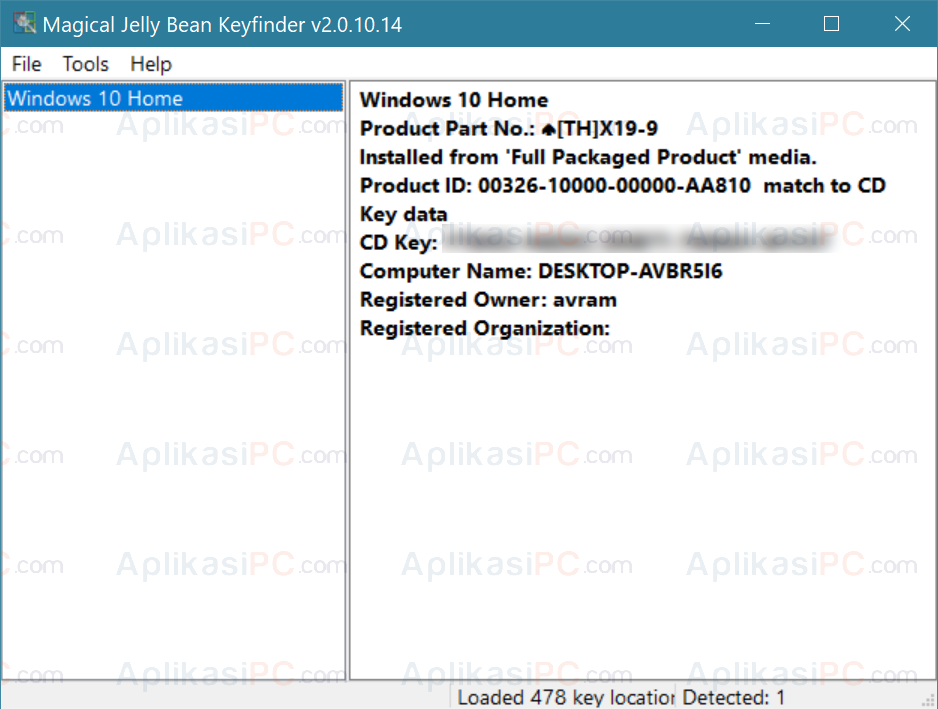
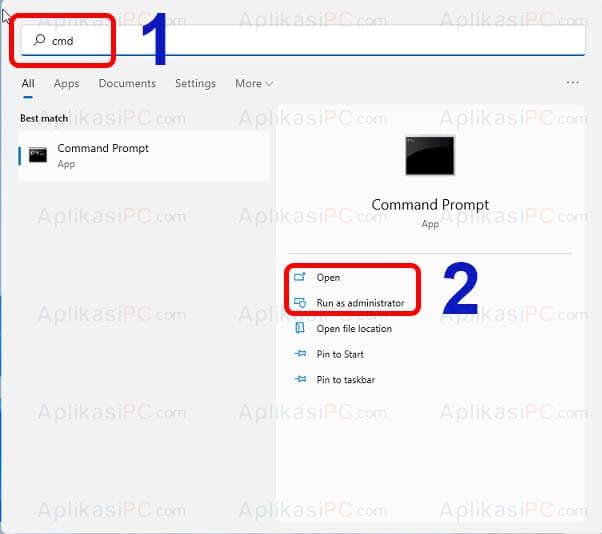
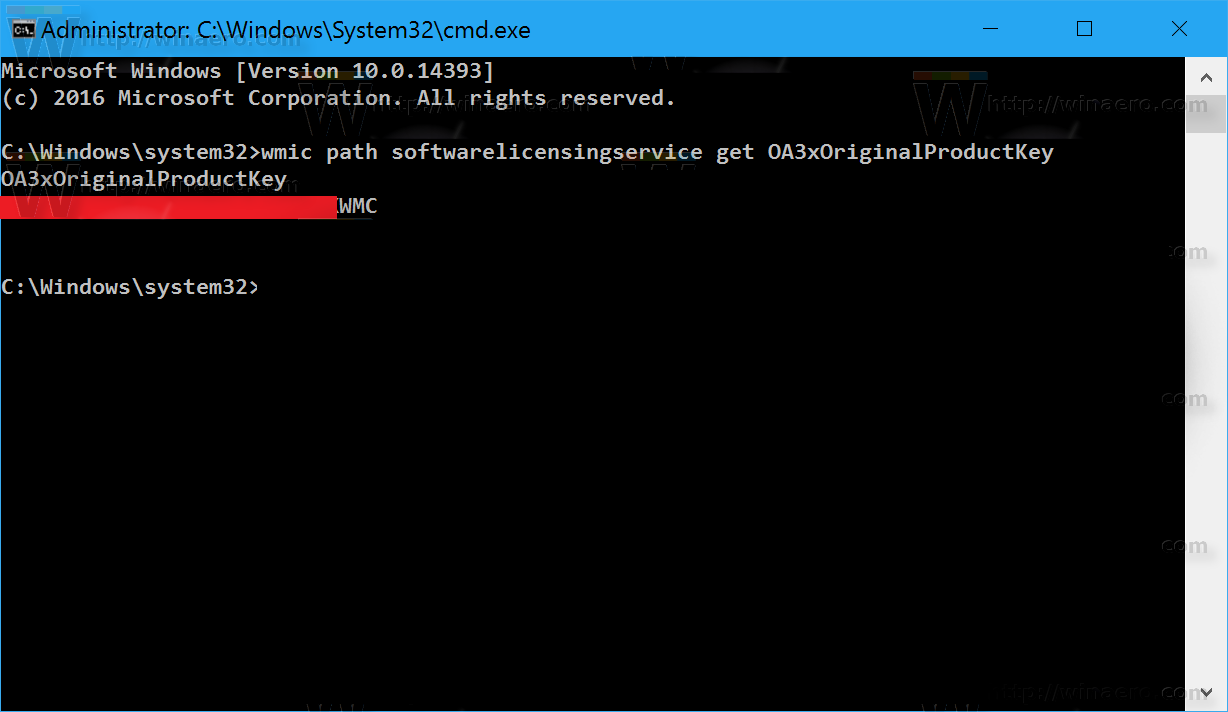
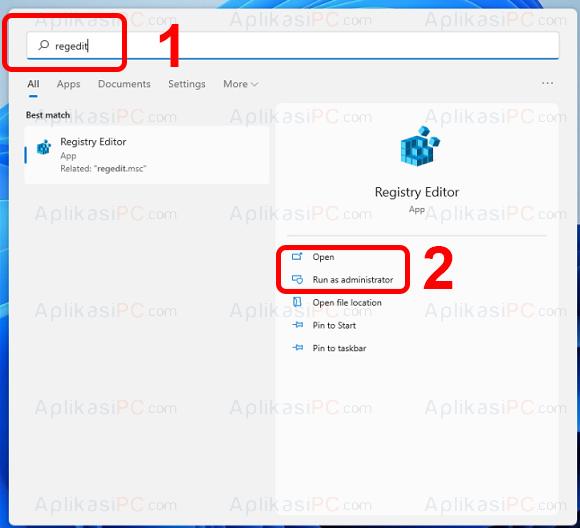
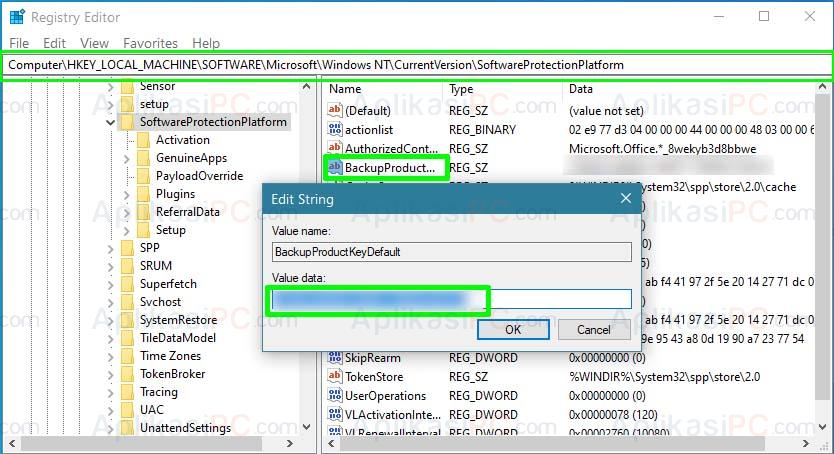
Terimakasih min.. yg dicari malah ktemu di web temen kuliah alias suhu, suwuuunn :*
Wah, sama-sama master IT-nya KEMENKES 😀